Como inserir e redimensionar uma tabela no Microsoft Word 2016
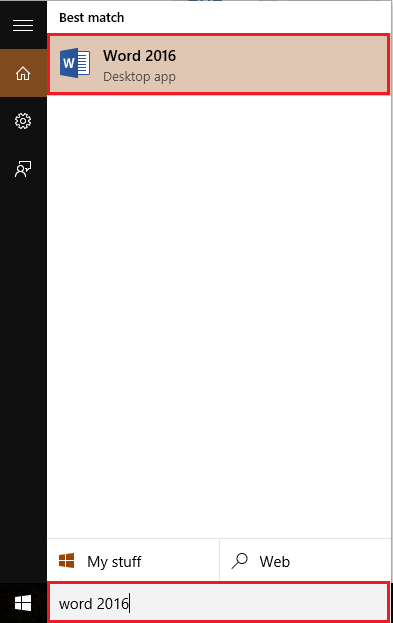
- 1393
- 111
- Leroy Lebsack
A inserção de tabelas no arquivo do Word permite que os dados sejam ilustrados de maneira confinada. As informações contidas em uma tabela categorizam um significado específico para o documento. Portanto, pode ser entendido facilmente. Além de usar tabelas, também podemos incluir planilhas do Excel em um documento do Word.
Leia também: - Como inserir e usar gráficos no Word 2016
Neste artigo, seguiremos certas etapas sobre como inserir e redimensionar uma tabela no Microsoft Word 2016:
Passo 1:
Digite “Word 2016” na barra de pesquisa do Windows localizada ao lado do ícone inicial. Clique na primeira opção fornecida.
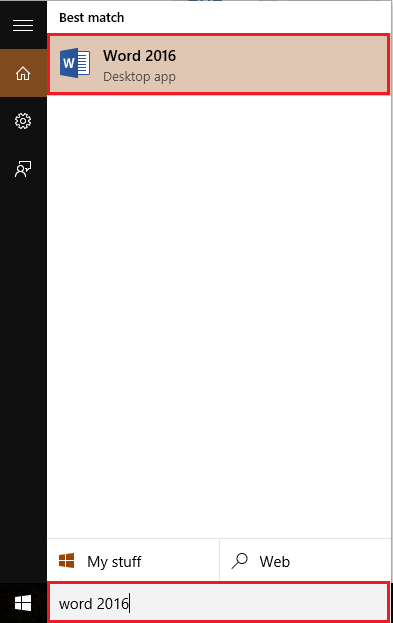
Passo 2:
Clique na guia "Inserir" localizada no canto superior esquerdo da janela "Word". Depois de clicar, uma barra de ferramentas de fita aparecerá, oferecendo inúmeras opções como opções de paginação, tabelas, ilustrações, símbolos etc. Clique em "Tabelas".
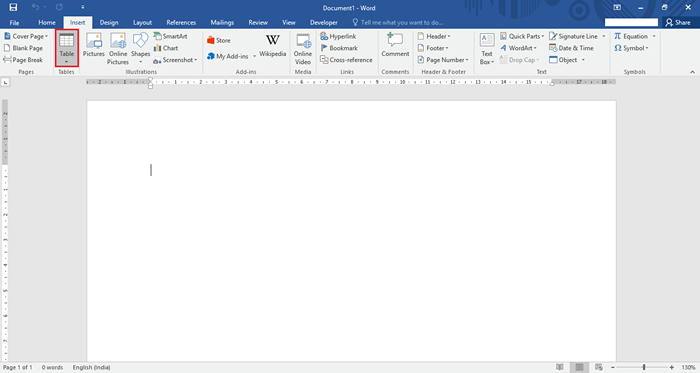
Etapa 3:
Depois de clicar, você pode inserir um mínimo de 1 × 1 mesa até um máximo de 10 × 8 tabelas. Essas mesas são predefinidas podem ser vistas na caixa destacada na captura de tela fornecida.
Se você deseja personalizar o número de linhas e colunas, clique em "Inserir tabela" e inserir o número de linhas e colunas.
Por exemplo, selecionamos 3 × 3 tabela. Para selecionar isso, moveremos o cursor para a 3ª linha e a 3ª coluna e clicará nela. Assim que clicarmos, uma tabela 3 × 3 será exibida na página da palavra.
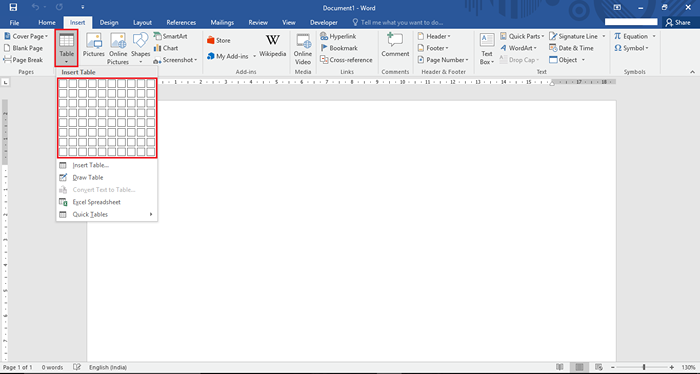
Passo 4:
Para aumentar o tamanho das células, clicaremos no ícone "□" (quadrado) localizado no canto inferior direito da mesa.
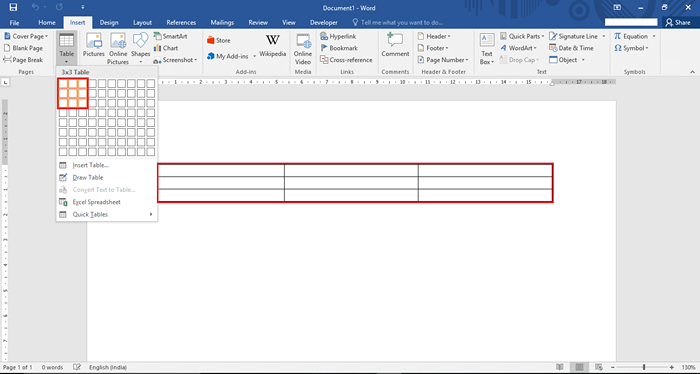
Etapa 5:
Para redefinir a posição da tabela, clicaremos e arrastaremos o ícone "Arrows de quatro cantos" localizado na parte superior da mesa.
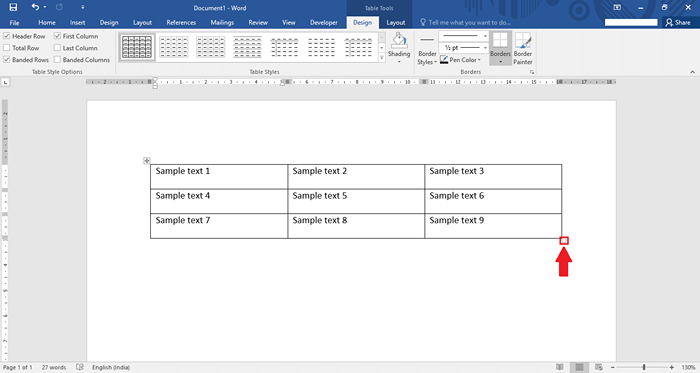
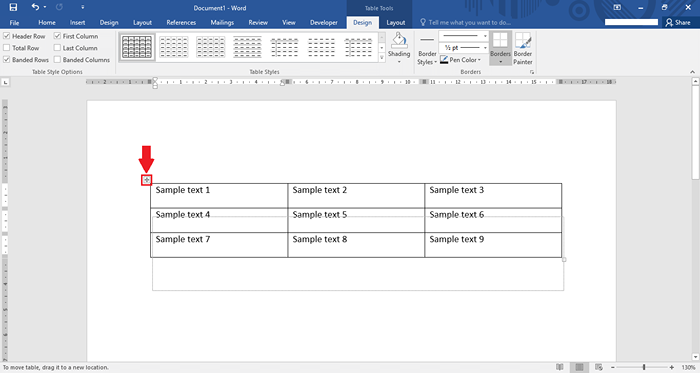
- « Como configurar uma conta de email no Microsoft Outlook 2016
- Como inserir e mover uma imagem no Microsoft Word 2016 »

